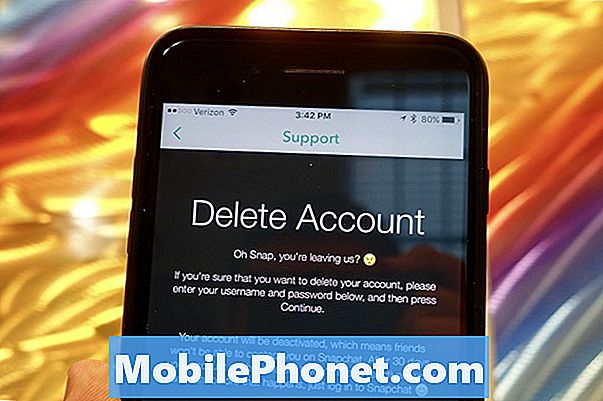Tartalom
A hálózati problémák nemcsak a fő okok arra, hogy miért nem működnek a telefonálás és a sms funkciók az okostelefonon.Más tényezőket, például az érvénytelen beállításokat, a szoftver hibáit, a frissítési hibákat és a fiókproblémákat is figyelembe kell venni az ilyen problémák kezelésekor. Ebben a bejegyzésben egy olyan lényeges kérdés van, amely szintén a fenti tényezők bármelyikének tulajdonítható, és az MMS-problémák továbbításának a Nokia 6 2018 kézibeszélőn történő továbbításával kapcsolatos. Olvassa el, hogy mit kell tennie, ha Ön sem tud multimédia üzeneteket vagy MMS-eket küldeni ugyanazon Nokia okostelefonon.
Mielőtt folytatnánk, ha megoldást keres a telefonjával kapcsolatos problémára, próbálja meg böngészni a hibaelhárítási oldalakat, hogy megtudja, támogatjuk-e készülékét. Ha telefonja szerepel a támogatott eszközeink listájában, akkor keresse meg a hibaelhárítási oldalt, és keressen hasonló problémákat. Használja bátran megoldásainkat és megoldásainkat. Ne aggódjon, hogy ingyenes. De ha még mindig szüksége van a segítségünkre, töltse ki az Android-kérdésekre vonatkozó kérdőívet, és kattintson a Küldés gombra a kapcsolatfelvételhez.
Az MMS-t nem küldő Nokia 6 2018 hibaelhárítása
Mielőtt elkezdené a hibaelhárítást, ellenőrizze és győződjön meg arról, hogy telefonja erős hálózati lefedettséggel vagy jel vételsel rendelkezik. Ha a telefon vétele az optimálisnál alacsonyabb, az MMS szállítási ideje meghosszabbodhat. Ez akkor az MMS-küldés sikertelenségének nagyobb esélyét eredményezheti. Az MMS működéséhez a készüléknek állandónak kell lennie legalább 2 vagy több jelerősséggel.
Első megoldás: Indítsa újra a telefont.
Ha ez az első eset, amikor problémát tapasztal az MMS-üzenet elküldése a Nokia 6 2018 készülékén, akkor valószínűleg ez csak az üzenetküldő alkalmazásban előforduló egyéb véletlenszerű hibák között van. Egy egyszerű, de hatékony megoldás, amelyet kipróbálhat, a soft reset vagy az eszköz újraindítása. Ezt követően kapcsolja ki a telefont körülbelül 30 másodpercről 1 percre, majd kapcsolja be újra. Vagy kényszerített újraindítást végezhet a következő lépésekkel:
- Tartsa nyomva a Hangerő fel és Erő gombokat egyszerre.
- Engedje el mindkét gombot, amikor a telefon elindul.
- Próbáljon meg magának küldeni egy teszt MMS-üzenetet.
Ha továbbra sem tud MMS-t küldeni, ellenőrizze az üzenetek bejövő és kimenő mappáit, és ellenőrizze, hogy még nem lépte-e túl a korlátot, különben nem tud új SMS-eket vagy MMS-üzeneteket küldeni vagy fogadni. A legtöbb telefon korlátozza a bejövő és a kimenő üzenetek számát. Ha szükséges, töröljön annyi régi vagy nem kívánt üzenetet az üzenetmappákból. A nem kívánt üzenetek törlése után indítsa újra a telefont még egyszer, majd próbálja meg elküldeni magának a teszt MMS-üzenetet, hogy lássa, ez már működik-e.
RELEVANT POSZTOK:
- A nem töltő Nokia 6 2018 okostelefon javítása (egyszerű lépések)
- Hogyan javítsuk ki a Gmail alkalmazást, amely folyamatosan összeomlik a Nokia 6 2018 okostelefonon (egyszerű lépések)
- A Google Play Store javításának megszüntetése, amely leáll vagy folyamatosan összeomlik a Nokia 6 2018 készüléken (egyszerű lépések)
- Mi a teendő, ha a Nokia 6 2018 okostelefon nem kapcsol be? [Hibaelhárítási útmutató]
- A nem behelyezett SIM-kártya hibájának kijavítása a Nokia 6 2018 okostelefonon (egyszerű lépések)
Második megoldás: A hálózati beállítások manuális visszaállítása.
A legtöbb okostelefon úgy van beprogramozva, hogy automatikusan csatlakozzon a mobil hálózathoz, és folyamatosan optimalizálja a csatlakozási munkamenetet. De vannak olyan esetek, amikor a kapcsolati munkamenet nem frissülhet, ezért nem fog megfelelően működni. A hálózathoz való hozzáférést akadályozó tévedések megtisztításához kézi hálózatválasztás vagy hálózati beállítások visszaállítása szükséges. Akkor tegye a következőket:
- Menj a telefonodhoz Hálózat, Hordozó, vagy Sejtszelekció beállítások.
- Ha a rendszer kéri az elérhető mobilhálózatok listáját, válassza ki manuálisan a beállított hálózaton kívüli hálózatot.
- Ezután figyelmeztetéseket vagy hibaüzenetet kaphat. Ebben az esetben állítsa vissza a hálózat kiválasztásának beállításait Automatikus vagy Alapértelmezett.
- Várjon, amíg a telefon újra csatlakozik a hálózathoz egy frissített csatlakozási munkamenet segítségével.
Indítsa újra a telefont a munkamenet frissítésének befejezéséhez.
Harmadik megoldás: Törölje a gyorsítótárat és az adatokat az üzenetkezelő alkalmazásban.
Csakúgy, mint más alkalmazások, az Messaging alkalmazás is ideiglenes adatokat vagy gyorsítótár fájlokat tárol. Bár ezek a fájlok jóak lehetnek az információk gyorsabb újratöltése szempontjából, ezek is az alkalmazás hibás működését okozhatják, ha megsérülnek. Az alkalmazás kijavításához és a normál állapotba való visszaállításhoz törölni kell az alkalmazás gyorsítótárát és adatait. Ennek ellenére az alábbi lépésekkel próbálja meg törölni az üzenetkezelő alkalmazás gyorsítótárát és adatait:
- Koppintson a Beállítások akkor menj a Alkalmazások.
- Keresse meg és válassza ki a Üzenetek kb.
- Koppintson a Tárolás.
- Koppintson a Cache törlése ideiglenes fájlok törléséhez az alkalmazás memóriájából.
- megnyomni a Otthoni key a fő képernyőre vagy a kezdőképernyőre való visszatéréshez.
Ha az alkalmazás gyorsítótárának és adatainak törlése nem segít, vagy ennek ellenére sem tud MMS-t küldeni, akkor megpróbálhatja inkább törölni a gyorsítótár-partíciót. Ugyanaz a gyorsítótár-törlési folyamat, de ezúttal a rendszer gyorsítótár-partíciójáról az üzenetküldő alkalmazás helyett. A rendszerpartíció ideiglenes fájlokat is tárol ugyanarra a célra a hasonló információk gyorsabb újratöltése érdekében. Az alkalmazások gyorsítótárához és az adatokhoz hasonlóan a rendszer gyorsítótár-partíciójában lévő ideiglenes fájlok is összeomolhatnak vagy megsérülhetnek. Amikor ez megtörténik, a telefon funkciói is érintettek. Ennek kizárásához a tettesektől kövesse az alábbi lépéseket a gyorsítótár-partíció törléséhez a Nokia 6 2018 készüléken:
- Kapcsolja ki teljesen a telefonját.
- Ezután nyomja meg és tartsa lenyomva a gombot Hangerő fel és Erő gombokat egyidejűleg néhány másodpercig.
- Engedje el mindkét gombot, amikor a Helyreállítási mód képernyő jelenik meg.
- A kiemeléshez vagy kiválasztáshoz nyomja meg többször a Hangerő csökkentése gombot Cache partíció törlés választási lehetőség.
- megnyomni a Bekapcsológomb a kiválasztás megerősítéséhez.
- Várjon, amíg a gyorsítótár-partíció törlése befejeződik, és a telefon megjelenik Rendszer újraindítása most gyors.
- megnyomni a Bekapcsológomb az újraindítás megerősítéséhez.
Ezután a telefon újraindul, probléma nélkül és jobb teljesítmény nélkül. Ezen a ponton próbálja meg elküldeni az MMS-t, és ellenőrizze, hogy a probléma megoldódott-e.
Negyedik megoldás: Frissítse a telefon szoftverét a legújabb verzióra.
Az új frissítések tartalmazhatják a szükséges hibajavításokat minden olyan hibához, amely megakadályozhatja, hogy készüléke MMS-üzeneteket küldjön. Tehát ha még nem frissítette a telefon szoftverét, kövesse az alábbi lépéseket a frissítések kereséséhez:
- Koppintson a Beállítások.
- Koppintson a Telefonról.
- Válassza a lehetőséget Rendszerfrissítések.
- Koppintson a Ellenőrizze a frissítést.
Ha elérhető egy frissítés, akkor megjelenik egy értesítés, amely kiemeli a frissítés részleteit. Olvassa el és olvassa el az üzenetet, majd készítsen biztonsági másolatot az összes fontos adatról. Ha készen áll, kövesse a képernyőn megjelenő utasításokat a frissítés letöltésének és telepítésének befejezéséhez.
Ötödik megoldás: Állítsa vissza és állítsa vissza a telefon gyári alapértékeit.
Ez akkor tekinthető az utolsó lehetőségnek, ha továbbra sem tud MMS-t küldeni az összes előzetes megoldás elvégzése után. Ha ugyanezzel a problémával érjük el ezt a pontot, az azt jelenti, hogy fejlettebb megoldásra van szükség annak kezeléséhez. Lehet, hogy néhány kemény hiba vagy összetett szoftverhiba gátolja az eszközt az MMS küldésében. Ha törli a telefont az ilyen vétkesektől, segíthet a törlés visszaállítása. Ez azonban adatvesztést eredményez, ezért biztonsági másolat készítése szükséges. Ha készen áll, hajtsa végre az alábbi lépéseket a fő visszaállításhoz vagy a Nokia 6 2018 gyári alapértékekre történő visszaállításához:
- Menj a Főmenü vagy Kezdőképernyő.
- Koppintson a Beállítások.
- Koppintson a Biztonsági mentés és visszaállítás.
- Válassza a lehetőséget Gyári adatok visszaállítása a megadott lehetőségek közül.
- Jelölje meg vagy válassza ki a lehetőséget Telefon visszaállítása opció a telefon belső memóriájában tárolt összes adat törléséhez.
- Koppintson a Törölj mindent megerősítéséhez.
Várjon, amíg a telefon újraindul, majd fejezze be a kezdeti beállítási folyamatot. Nézze meg, hogy ez megoldja-e a problémát.
Kérjen további segítséget
Vegye fel a kapcsolatot szolgáltatójával vagy szolgáltatójával annak ellenőrzéséhez, hogy az MMS támogatott vagy aktiválva van-e a fiókjában. Lehet, hogy vissza kell állítaniuk a fiók beállításait, vagy engedélyezniük kell a szolgáltatást. Csak győződjön meg arról, hogy fiókja a megfelelő csomag vagy szolgáltatás előfizetéssel van-e beállítva.
Ha csak a Nokia 6 2018 készülékén merül fel, hogy az új Android-frissítés telepítése után abbahagyja az MMS küldését, akkor előfordulhat, hogy jelentenie kell az ügyet a Nokia ügyfélszolgálatának, mivel ez valószínűleg egy frissítés utáni probléma, amelyhez végső megoldásként hivatalos javítócsomagot igényel.
Kapcsolatba lépni velünk
Mindig nyitottak vagyunk problémáira, kérdéseire és javaslataira, ezért bátran forduljon hozzánk ezen űrlap kitöltésével. Ez egy ingyenes szolgáltatás, amelyet kínálunk, és egy fillért sem számítunk fel érte. De ne feledje, hogy naponta több száz e-mailt kapunk, és lehetetlen, hogy mindegyikre válaszoljunk. De biztos lehet benne, hogy minden kapott üzenetet elolvastunk. Azok számára, akiknek segítettünk, kérjük, terjessze a hírt, megosztva a bejegyzéseinket barátaival, vagy egyszerűen megkedvelve a Facebook és a Google+ oldalunkat, vagy kövessen minket a Twitteren.
Bejegyzések, amelyeket érdemes megnézni:
- Hogyan lehet hibát kijavítani a SIM-kártyán a Nokia 6 2018 készüléken (egyszerű lépések)
- A képernyő villogásának és egyéb megjelenítési problémák kijavítása a Nokia 8 készüléken (egyszerű lépések)
- A bekapcsolni nem képes Nokia 8 javítása, nincs áramellátási probléma (egyszerű lépések)
- Hogyan javítsuk ki a Nokia 8-at, amely folyamatosan kapcsolódik a Wi-Fi hálózattól [Hibaelhárítási útmutató]
- A magától kikapcsolt és nem kapcsolható Nokia 8 javítása (egyszerű lépések)